Word文档中不同位置的多个内容怎么快速汇总到一起
作者:小虾来源:部落窝教育发布时间:2021-06-25 14:18:10点击:5396
版权说明: 原创作品,禁止转载。
编按:
谈起Word内容合并,许多小伙伴使用最多的合并方式就是Ctrl+C(复制)、Ctrl+V(粘贴)。的确,使用这2个快捷键,能解决内容合并的问题。但是,当要合并的内容较多时,用它们的话,肯定得手软。今天,小虾就来教大家合并Word文档内容,你必须掌握的方法!
Hi,大家好!我是小虾!
昨天有学员留言问到一个问题:需要合并Word文档中的多个指定内容,不想用Ctrl+C(复制)、Ctrl+V(粘贴)的方式来合并,有没有什么快捷方法?
其实这个问题并不难,今天整理了一下发布出来,希望对各位有帮助!
案例
例如,将下图所示的Word文档中的多个红色内容全部合并在一个文档内,咱们可以将内容分别添加为【书签】,然后通过插入对象的方式快速将其合并。
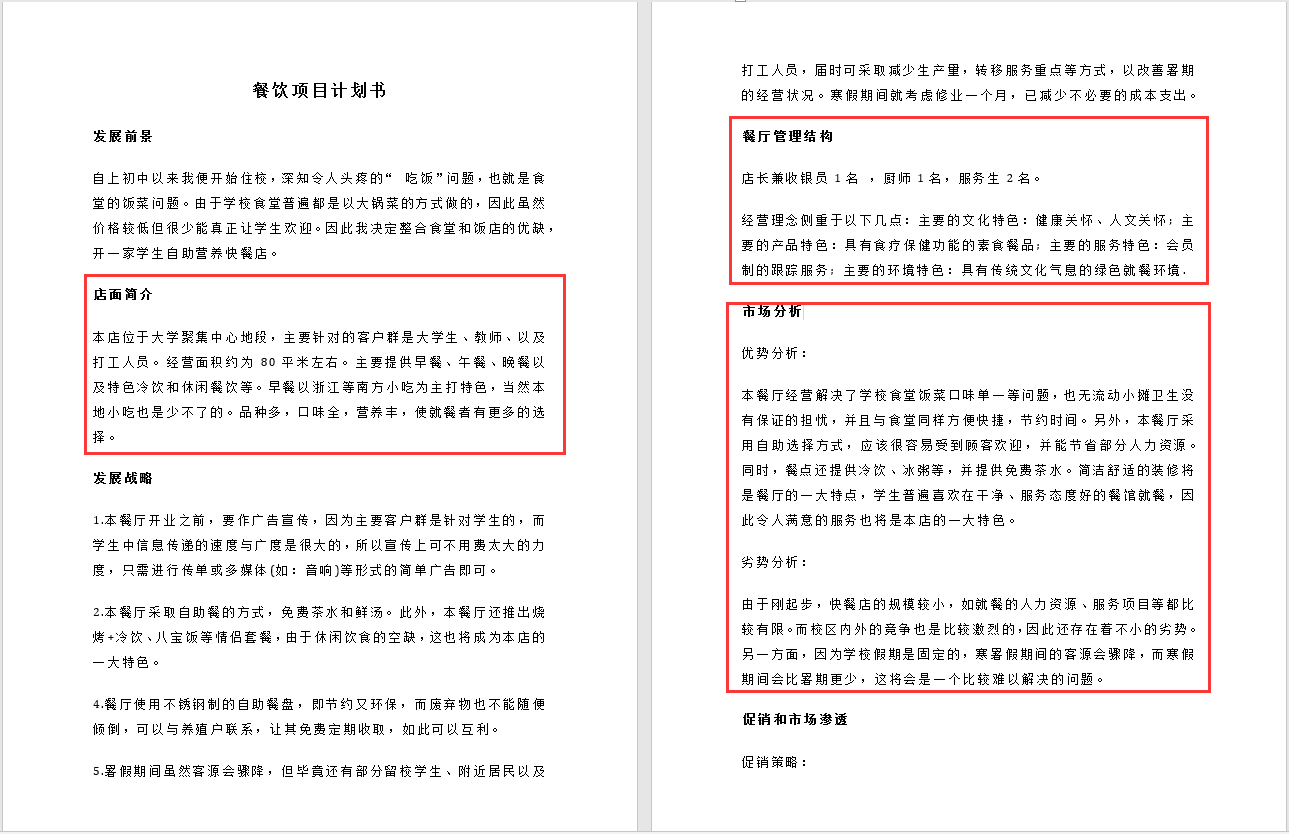
具体操作方法
第一步:首先选中文档中需要合并的内容,点击【插入】-【书签】按钮,打开 “书签”对话框,添加书签名,这里咱们设置为“店面简介”,点击【添加】按钮。
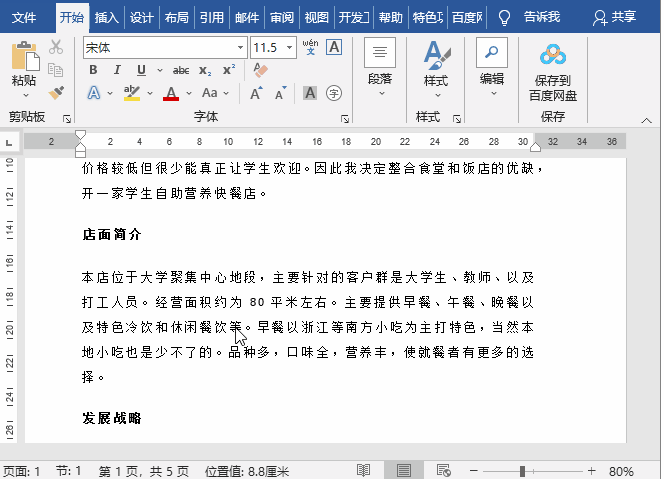
第二步:使用相同的方法将其他内容添加为书签。然后新建一个文档,点击【插入】-【文本】-【对象】-【文件中的文字】。
第三步:打开【插入文件】对话框,找到并选择要合并的文档,点击【范围】按钮,在“范围”文本框中输入书签名,点击【确定】按钮,最后点击【插入】按钮即可。

这样就将目标文本合并到文档中了,合并后的内容根据插入的先后顺序依次罗列,且还保留了源文档的格式哟!效果如下图所示:

好了,以上就是今天的Word干货小技巧,非常简单实用,你Get到了吗?
别忘记动手练习鸭~小技巧也有大作用,每天学习一点点,每天进步一点点。
Word学习交流请加QQ群:816626786
做Word大神,快速提升工作效率,部落窝教育《Word极速贯通班》直播课全心为你!
扫下方二维码关注公众号,可随时随地学习Word:

相关推荐:
版权申明:
本文作者小虾;同时部落窝教育享有专有使用权。若需转载请联系部落窝教育。
